Comment télécharger Windows 11 ISO sur le site officiel de Microsoft
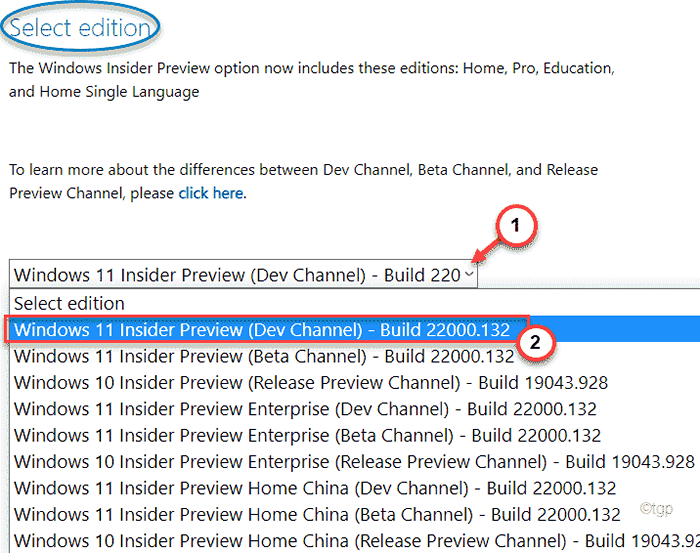
- 2484
- 494
- Lucas Bernard
Vous pouvez facilement créer un ISO Windows 10 à l'aide de l'outil de création de médias à partir de Microsoft, avec lequel vous pouvez créer une ISO Windows 10 démarrée très facilement. Mais pouvez-vous créer un ISO Windows 11? Oui. Vous pouvez également créer un nouvel ISO Windows 11 à l'aide de l'ISO. Dans cet article, nous avons expliqué en détail comment mettre la main sur la nouvelle version de Windows 11 ISO Aperçu 22000.132.
Exigences minimales pour Windows 11
Vous aurez besoin de ce matériel minimum pour obtenir une mise à niveau gratuite de votre Windows 10, mais vous en aurez besoin pour installer Windows 11 en utilisant l'ISO que vous essayez de créer.
Mais il y a des contournements que vous pouvez utiliser pour installer Windows 11 sur n'importe quel appareil. Voici les exigences minimales pour installer Windows 11 -
| Processeur: | 1 gigahertz (ghz) ou processeur ou système compatible plus rapide sur une puce (SOC) |
| RAM: | 1 Go pour 32 bits ou 2 Go pour 64 bits |
| Taille du disque dur: | 32 Go ou plus |
| Carte graphique: | Compatible avec DirectX 9 ou version ultérieure avec WDDM 1.0 conducteur |
Comment créer un nouvel ISO Windows 11
Suivez simplement ces étapes pour créer un nouvel ISO Windows 11 sur votre ordinateur.
1. Au début, allez dans la section Microsoft Software Téléchargements.
2. Ensuite, faites défiler vers le bas jusqu'au «Sélectionner l'édition" section.
3. Maintenant, cliquez sur le "Sélectionner l'édition”Détal.
4. Ensuite, appuyez simplement sur la construction de l'aperçu de Windows 11 que vous souhaitez télécharger.
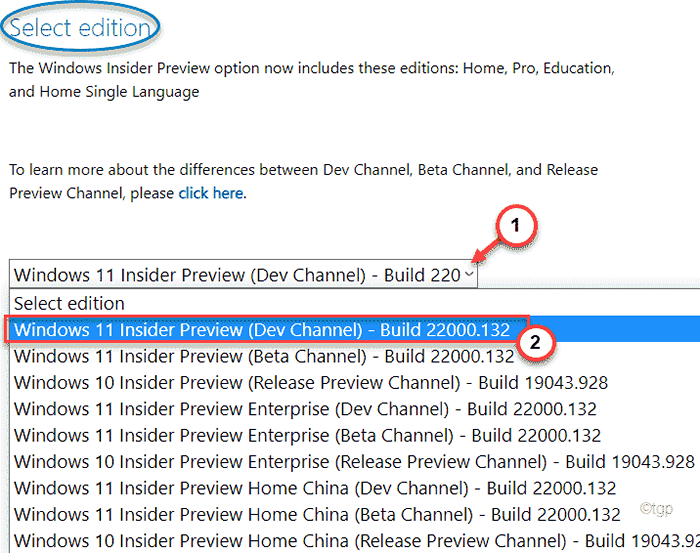
5. Ensuite, cliquez sur "Confirmer"Pour le confirmer.
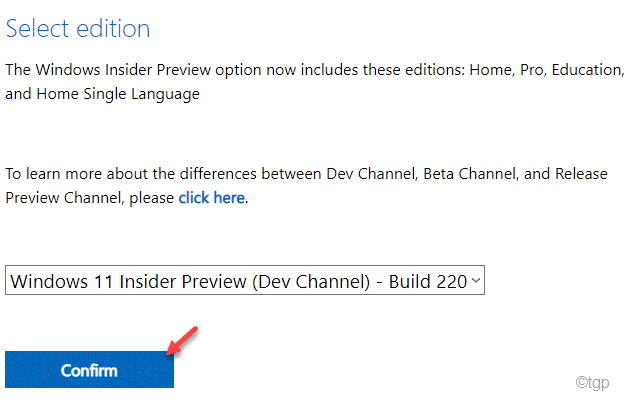
Maintenant, Windows validera votre demande qui peut prendre quelques minutes.
6. Ensuite, on vous demandera de «Sélectionnez la langue du produit".
7. Maintenant, cliquez simplement sur la liste déroulante et sélectionnez la langue pour créer l'ISO particulier.
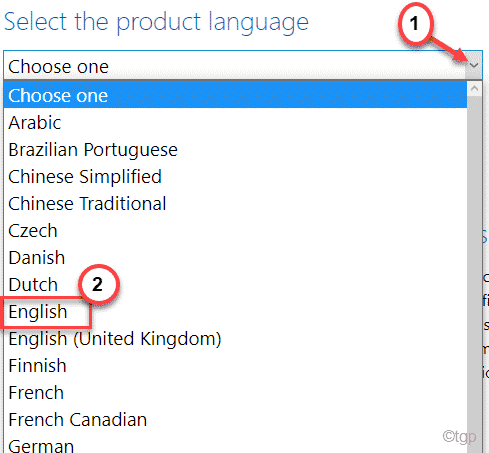
8. Une fois que vous avez fait cela, appuyez sur "Confirmer"Pour aller plus loin.
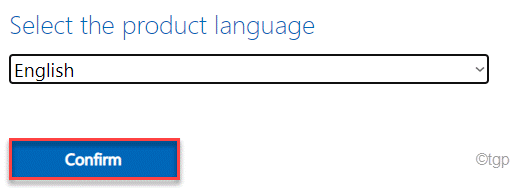
Maintenant, suivez les instructions à l'écran pour enregistrer l'ISO de la construction d'aperçu de Windows 11 sur votre ordinateur. Une fois le processus de téléchargement terminé, vous pouvez fermer la fenêtre du navigateur.
Vous pouvez désormais utiliser l'ISO pour installer Windows 11 sur les appareils qui satisfont aux exigences matérielles minimales.
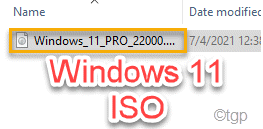
NOTE -
1. Microsoft n'a pas encore publié les builds d'aperçu ISO Windows 11 pour les Socs ARM. Si vous l'utilisez, vous n'avez d'autre choix que d'attendre les futures versions.
2. Nous vous recommandons d'utiliser cette version d'aperçu sur une machine virtuelle car celles-ci ont tendance à être instables. Vous devrez peut-être revenir aux versions précédentes si cette construction particulière est trop instable pour s'entraîner.
- « Correction de la restauration du système échoue avec le code d'erreur 0x80070005
- Comment définir l'imprimante par défaut dans Windows 11 »

